PS的参考线怎么调出来?
更新时间:2025-09-05 17:59:57
我们在学习 PS(Photoshop)时,会发现调出参考线是 PS 中常用的技巧之一。那么,PS参考线怎么调出来?其实很简单,2 步就能够实现在 PS 中调出参考线:选择菜单栏中的 “视图” 选项,并选择 “参考线” 选项。在下拉菜单中选择 “新建参考线” 选项,并在弹出的窗口中选择方向和位置后,点击 “确定” 按钮即可在画布上添加新的参考线。如果需要删除已有的 PS参考线,可以使用菜单栏中的 “清空参考线” 选项。具体如何操作呢?一起来看看吧!
1、PS参考线怎么调出来?
首先,要调出参考线,我们需要打开 PS(Photoshop)软件,并点击菜单栏的 “视图” 选项,接下来我们根据下拉菜单选择 “参考线” 选项。
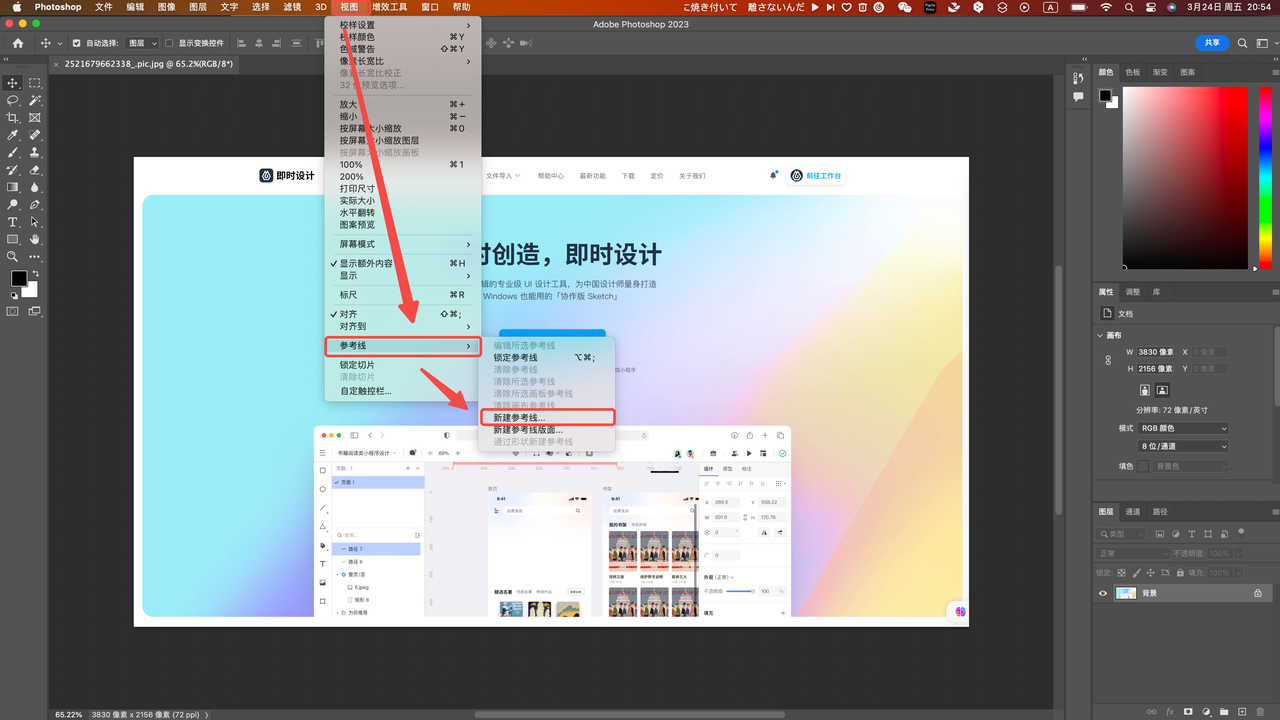
接着,在参考线菜单中,选择 “新建参考线” 选项,将会弹出一个 “新建参考线” 窗口。在这个窗口中,用户可以选择所需要的参考线方向(水平 / 垂直),以及参考线的位置,可以选择像素、厘米等作为单位。一旦设置好,点击 “确定” 按钮,PS参考线就会出现在画布中。
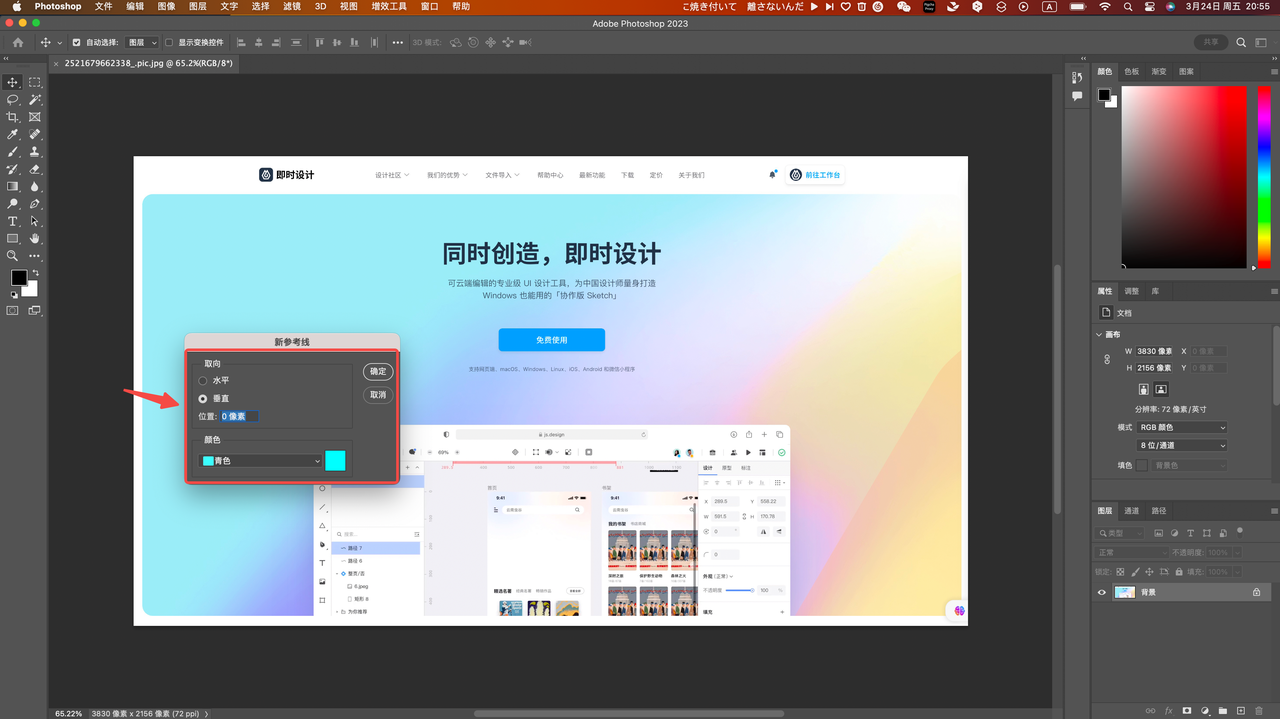
2、在PS中删除参考线
有时候,我们需要删除已有的 PS参考线,以便更好地进行设计和编辑。在 PS(Photoshop)中,删除参考线也是非常简单的。我们只需要在视图选项中选择 “清空参考线” 选项即可。这会将所有已有的参考线全部删除,方便我们做出更改和重新调整参考线。

总结
以上就是「PS的参考线怎么调出来?」的全部内容,调出和删除 PS参考线是在 Photoshop 软件中常用的技巧。只需两步操作就能轻松实现,可以帮助我们更精确地进行设计和编辑。在操作时,也要注意清空参考线以避免影响后续的工作,希望本文能帮助大家更好地掌握调出参考线的方法。如果大家认为 PS 的操作麻烦,不好上手的话,可以试试被称为免费版在线 PS 的即时设计。即时设计不仅能够覆盖 PS 的设计功能,它的对齐功能可以将选中的图层沿水平或垂直方向,快速对齐至选区或画板,无需手动按参考线对齐,超级方便,快去试试吧!
